Как настроить чувствительность мыши в Windows 7

Иногда при пользовании мышкой, нам может казаться, что она реагирует недостаточно быстро или слишком медленно на наши действия. Также может возникнуть проблема со скоростью реагирования вашей мышки на клики, или с движением колесика. Это может сделать пользование компьютером неудобным. Поэтому давайте настроим чувствительность мышки на системе Виндовс 7.
Настройка чувствительности мышки в Виндовс 7
Давайте разберем, какие именно настройки чувствительности есть у мышки. Настроить мы можем чувствительность указателя, колесика и кнопок мышки.
Свойства мышки
Итак, для настройки мышки нам нужны ее свойства, что бы в них перейти, совершим следующие действия.
Заходим в «Пуск», оттуда в Панель управления.
Теперь нам нужен пункт «Оборудование и звук».
В новом окошке в разделе «Устройства и принтеры», находим пункт «Мышь», и заходим в него.
В том случае, если вам не хочется лазить по панели управления, вы найти данный пункт легче. Заходим в «Пуск», и в поиске вбиваете слово «Мышь».
И посреди всех выданных результатов, должен находиться необходимый нам. Чаще всего он находится сверху. Жмем на пункт «Мышь».
И теперь после тех или иных совершенных вами действий вам должна открыться панелька свойств вашей мышки.
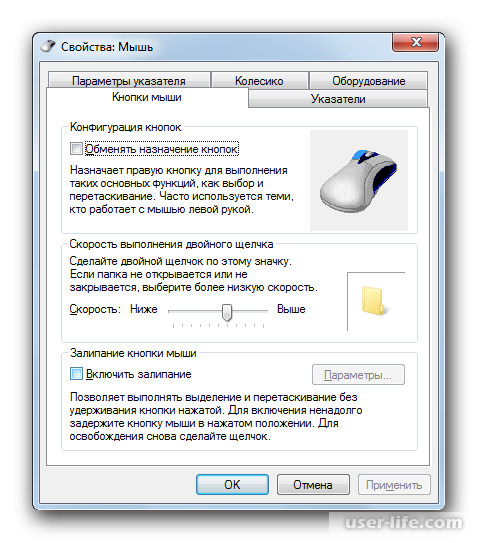
Чувствительность указателя
Давайте сначала рассмотрим, как можно настроить чувствительность указателя. Чаще всего именно с этим параметром могут возникнуть проблемы. Итак, для настройки этого параметра вам нужно перейти во вкладку с названием «Параметры указателя».
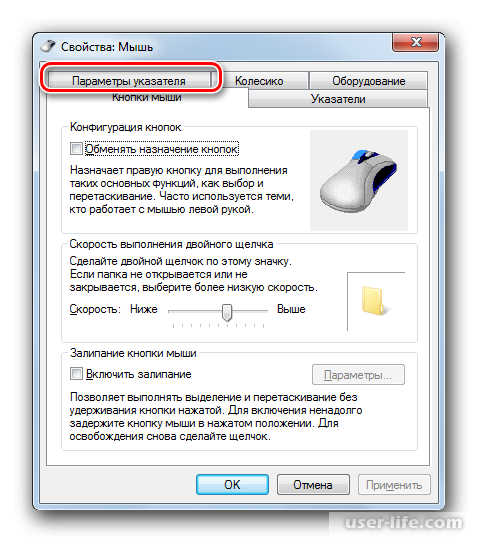
В данной вкладке, вы в свойствах «Перемещение», можете настроить скорость перемещения указателя по рабочему экрану.
Для этого вам необходимо потянуть ползунок вправо или влево. Если переместить ползунок вправо, скорость мышки увеличится, влево – уменьшится.
И в зависимости от вашего запроса, вы можете сделать скорость мышки идеальной для вас. Когда закончите настройку, обязательно нажмите «ОK», для сохранения настройки.
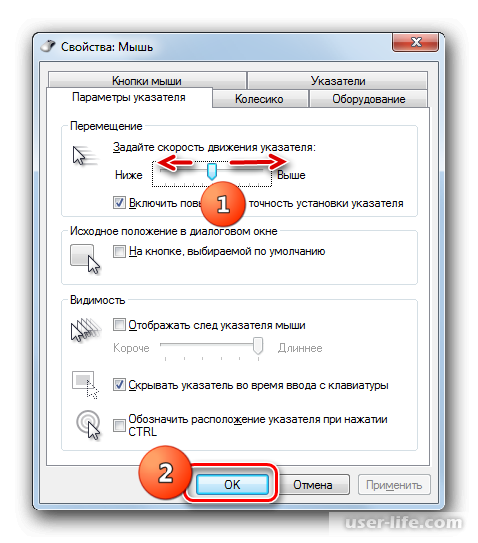
Чувствительность колесика
Теперь давайте рассмотрим настройку колесика мышки. Для этого нам нужно вкладка «Колесико», заходим в нее.
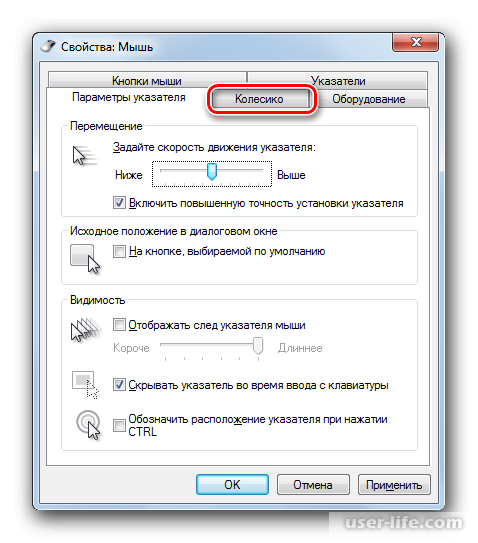
В этом окошке вы найдете две настройки: вертикальную и горизонтальную. В разделе вертикальной прокрутки вы можете настроить количество перематываемых строк при прокрутке колесиком мышки один раз.
Или настроить так, чтобы перематывался целый экран. Настроить количество перематываемых строк, вы можете, выбрав необходимую настройку, и вбив необходимое вам количество строк.
Изначально стоит три строки. Настройте данный пункт, так что бы вам было комфортно.
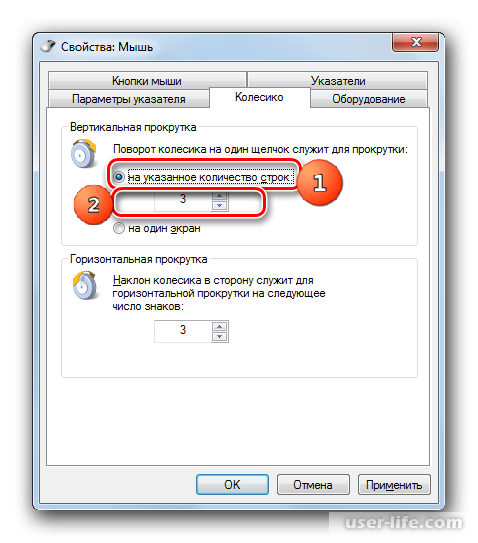
Настройка горизонтальной настройки еще проще предыдущей. Тут есть только одно поле, и в нем вы можете также указать количество строк, которые будут проматываться при наклоне вашего колесика в сторону. Изначально стоит три строки.
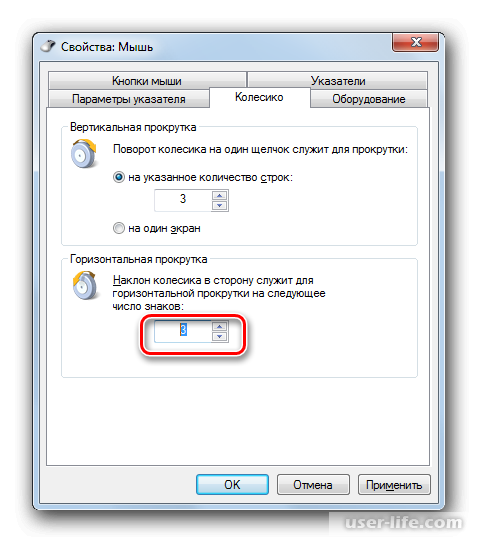
Когда закончите настройку, вам необходимо нажать «Применить», что бы сохранить настройки.
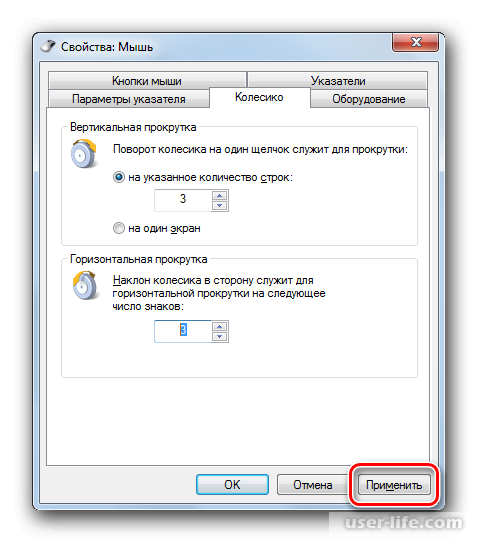
Чувствительность кнопок
И последним пунктом рассмотрим настройку кнопок мышки. Заходим в пункт «Кнопки мышки».
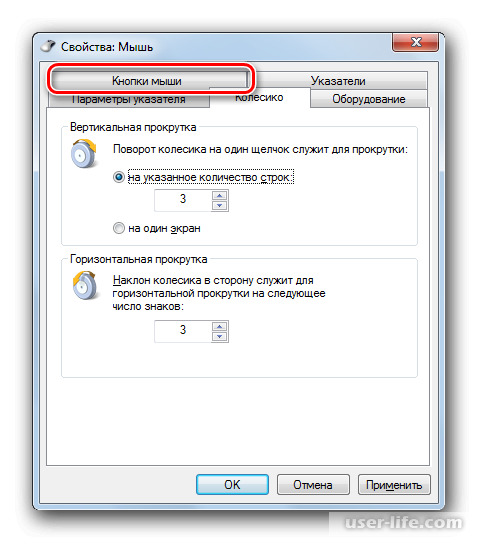
В этом окне нам нужен пункт «Скорость выполнения двойного щелчка».
В данном пункте вы можете настроить интервал между щелчками, что бы он засчитывался как двойной.
Если перетянуть ползунок настройки вправо, вы уменьшите интервал между щелчками, и вам будет необходимо щелкать чуть быстрее, если перетянуть ползунок влево, то вы уменьшите интервал, и сможете щелкать медленнее.
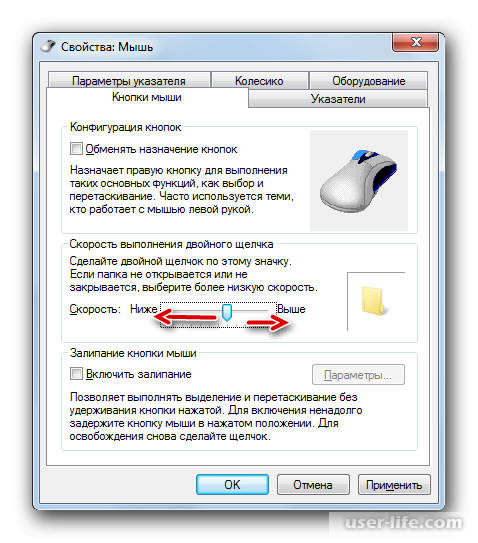
Настройте данный пункт таким образом, что бы вам было комфортно открывать файлы. Проверить настройку вы можете, на значке папки, находящемся рядом. Если при вашем двойном клике папка открылась, то это значит что, настройка совершена правильно.
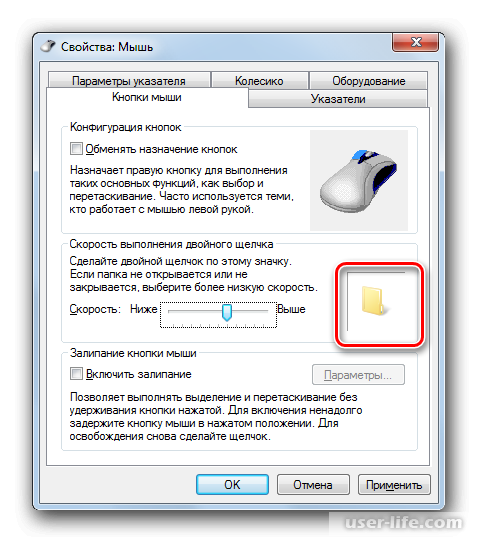
Если система не засчитала ваш клик как двойной, и пака не открылась. То вам необходимо еще немного настроить этот пункт.
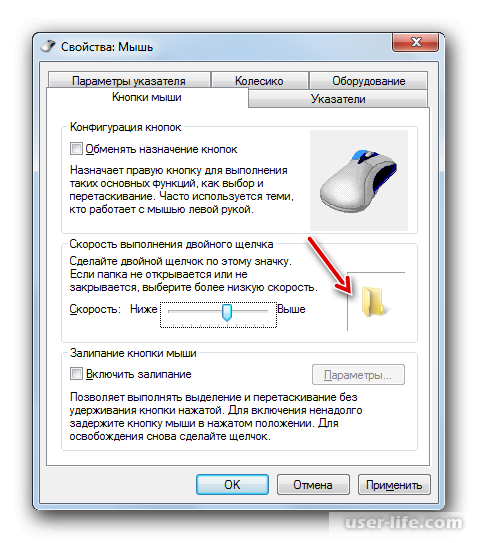
После того как вы настроили чувствительность кнопок мышки должным образом, то нажмите «Применить» и «ОK», для сохранения настройки.
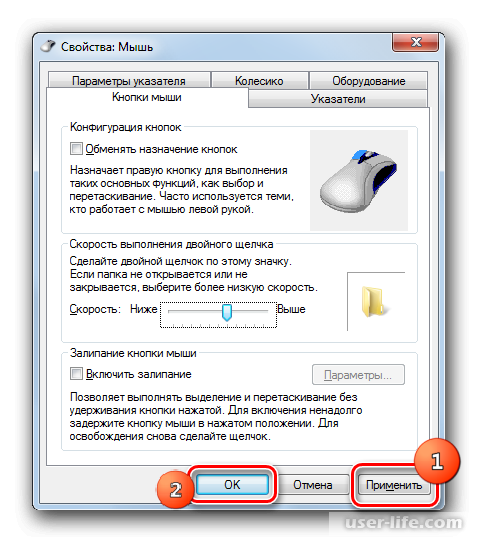
Заключение
В этой статье мы рассмотрели возможность настройки чувствительности нашей мышки. И как видите, это очень быстро и просто делается.
После того как вы совершите указанные в статье действия, ваша работа на компьютере станет более комфортной, ведь именно этого мы и добивались. Надеюсь, эта статья была вам полезна.
Рейтинг:
(голосов:1)
Предыдущая статья: Как объединить PDF файлы в один в Foxit Reader
Следующая статья: Как найти свои комментарии в Инстаграм
Следующая статья: Как найти свои комментарии в Инстаграм
Не пропустите похожие инструкции:
Комментариев пока еще нет. Вы можете стать первым!
Популярное
Авторизация






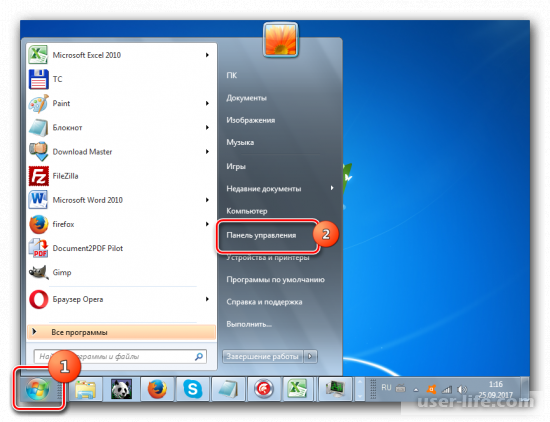
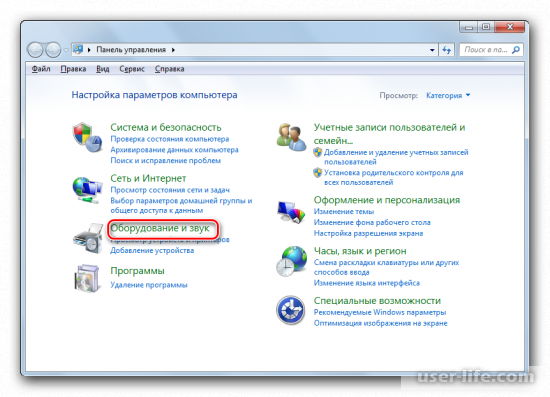
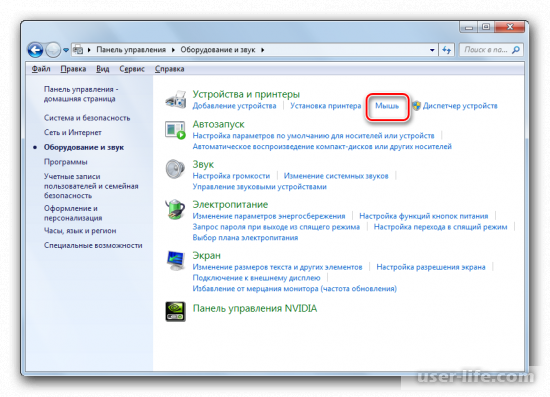
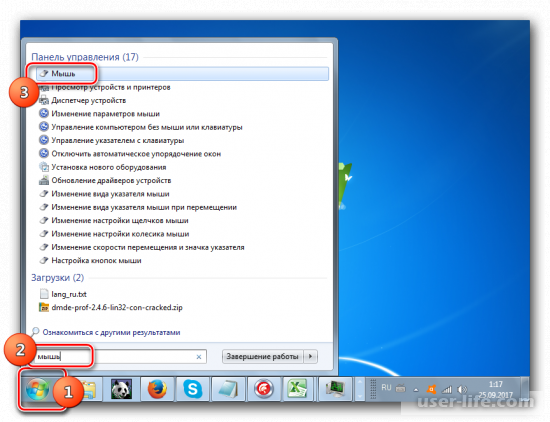




























Добавить комментарий!